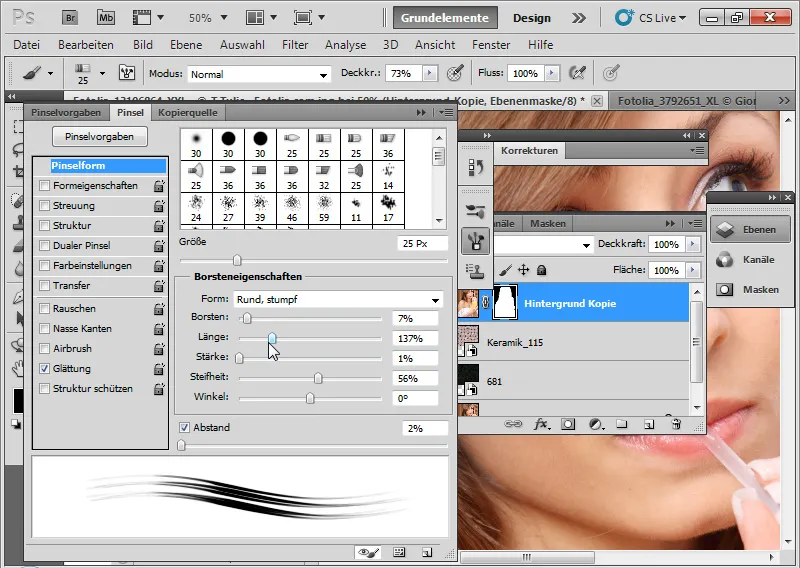Kolmes näites selgitan võimalusi ja piiranguid parandage serva täiustatud dialoogi abil.
Näide 1: Pilt optimaalsete kaadretingimustega
Alustuseks valin juuksealad jämedalt Lasso tööriistaga (L). Seejärel avan dialoogi parandage serva kiirklahvi Ctrl+Alt+R kaudu. Menüüribal tööriista valimiseks on kiirklahvi alternatiivina nupp parandage serva.
Pildiallikas: © Giorgio Gruizza – Fotolia.de
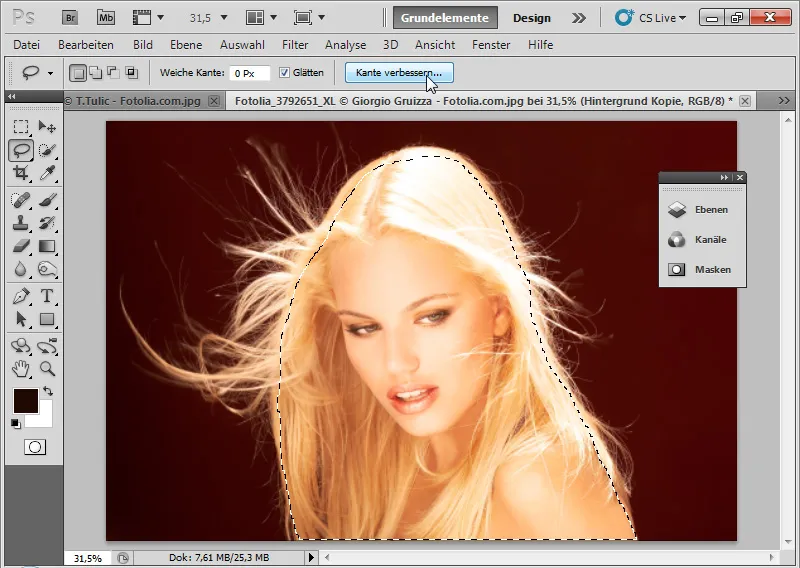
Vaaterežiimis saan alguses valida, millise taustaga soovin vabastust näha.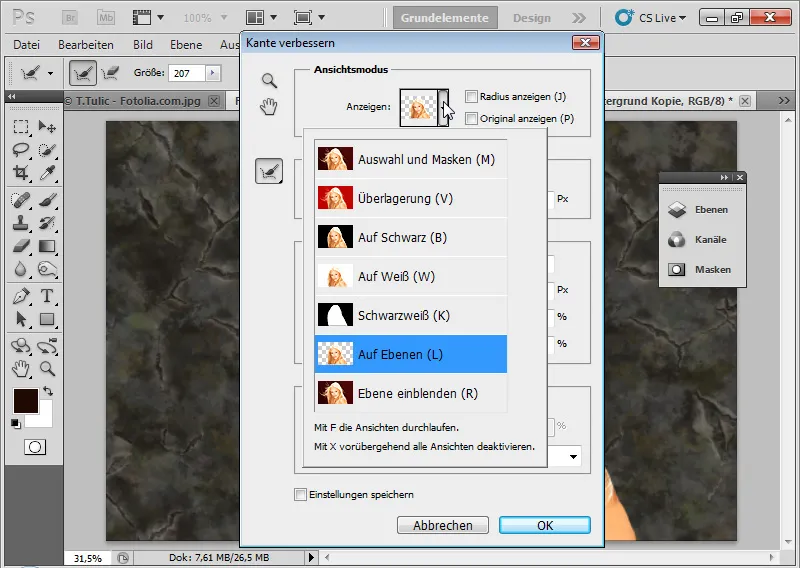
Kiirklahvi F abil saan vahetada erinevate vaaterežiimide vahel ja kontrollida, milline mulle kõige paremini meeldib. Valin Kihtidel (L), kuna see võimaldab mul alati reaalajas vaadata, kuhu tulemus areneb. Seadistan kõrge nutikas raadius umbkaudu 200 pikslit. Nutikas raadius laiendab nüüd minu servapiirkonda ja teostab automaatse servade tuvastamise. Nutikas raadius vaatab iseseisvalt kontrastid esiplaani ja tagaplaani vahel ning eraldab edukalt maski kujundamispiirkonna maski servadel. Üleminekud tuvastatakse täpselt ja olemasolevad struktuurid eraldatakse valimisega edukalt.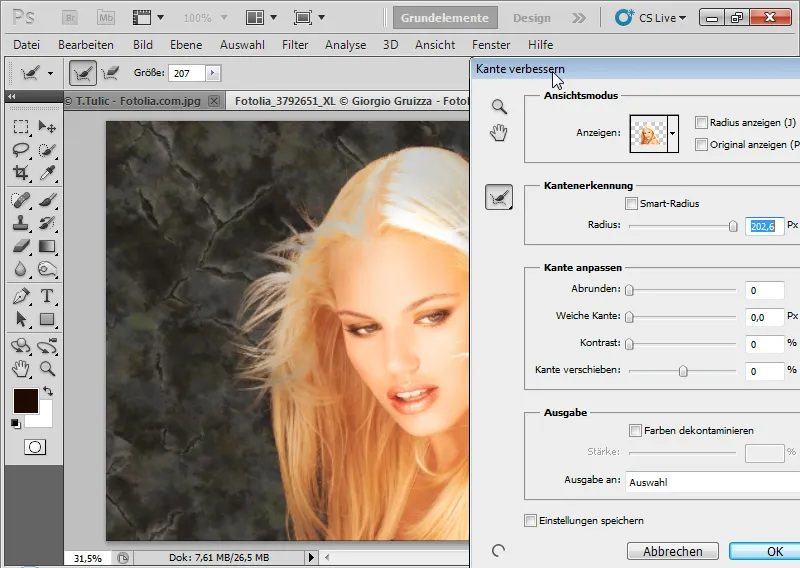
Parandage raadiuse tööriistaga (E) valin nüüd kõik juuksedetailid. Ala muutub tavaliselt vaates Näita kihti (R) – nagu Ekstraktsioonfiltrist tuttav – roheliseks. Vaates Kihtidel (L) näen pildi algset taustu.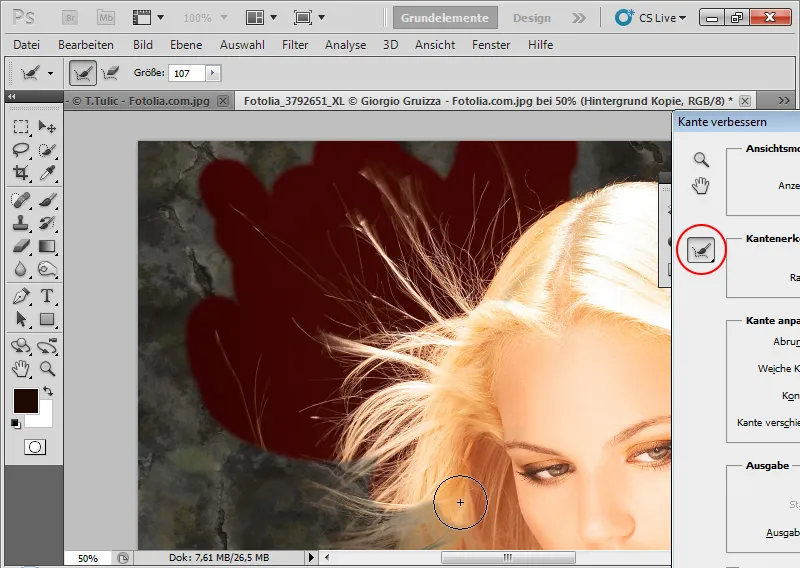
Photoshop analüüsib alasid ja isoleerib juuksedetailid taustast. Tulemust saab kontrollida erinevates vaaterežiimides. Kui Parandage raadiuse tööriist (E) ei saavuta soovitud mõju ja on ekslikult läbipaistvustega ala märgistanud, kustutanud või isoleerinud, saan Paranduste kustutamise tööriista (E) abil Parandage raadiuse tööriista (E) alammenüüs taastada algse serva. Pärast Parandage raadiuse tööriista (E) rakendamist ilmuvad täiendavad juukseDetailid.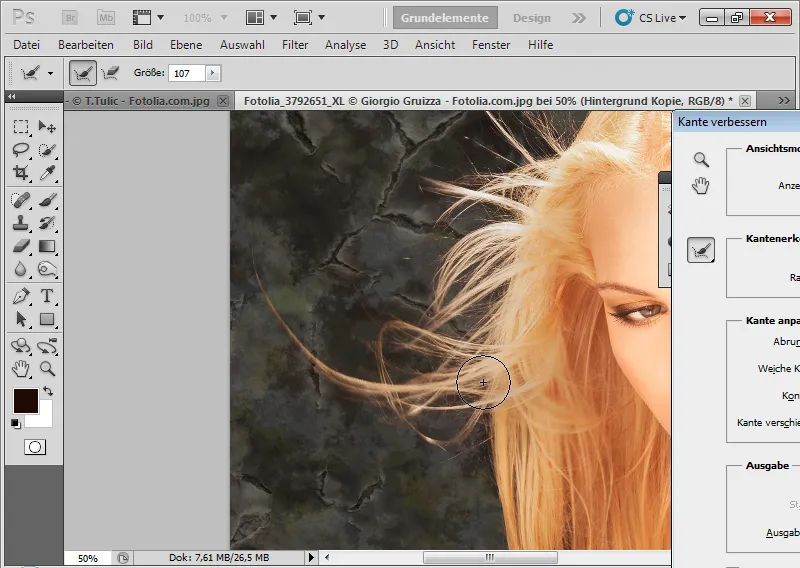
Kontrasti, pehmekontrasti, ümarda ja üleviimise serva regulaatorid aitavad serva tulemust detailides optimeerida. Eriti kasulik on üleviimise serva (Valiku serva laiendamine/kahandamine) koostoimes näitliku raadiusega.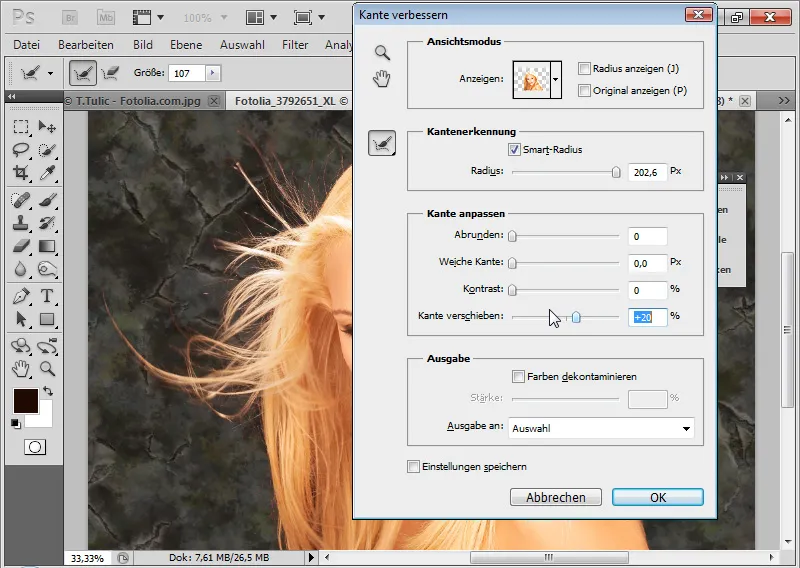
Kontrasti kerges ulatuses suurendamine aitab servasid veelgi teravamaks muuta. Samuti saab täiendavaid detaile tuua servasse laiendades valikut. Mida enam ma valikut laiendan, seda rohkem detaile tuleb välja, kuid ka juuste vabastamisel tekib rohkem värvilinti.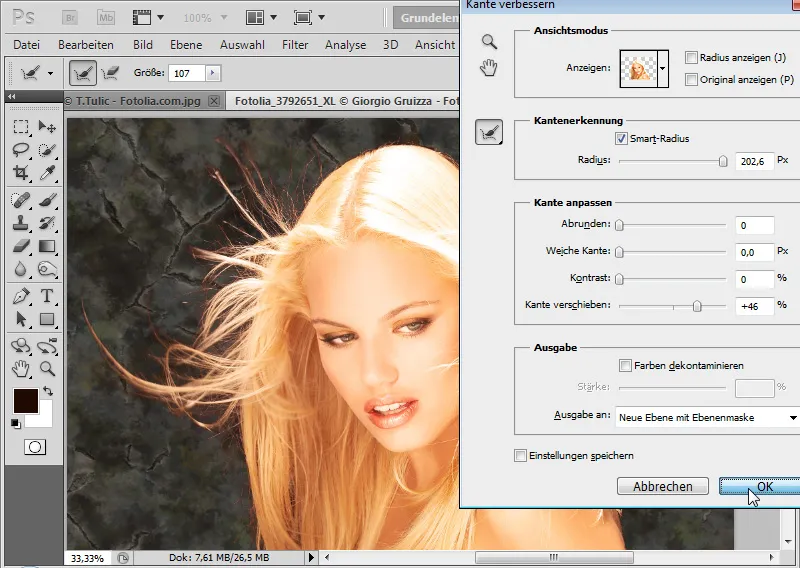
Valimise vabastamisel tekivad väga sageli värvilindid, seega on ka versioonis CS5 integreeritud kasulik tööriist: Värvi dekontamineerimine. Sellega kastetakse taust vabastatavate elementide värvi. Efekt ilmneb, kui lukustan seejärel kihi maski. Minu vabastuse ümber olevad värvialad on kollakad. Pikslid on muudetud. Sama efekt tekiks, kui oleksin värvimisrežiimis Värv kasutanud otse Pintsel (B) juuksedirektiividel. Tulemus peaks alati käima Servamaske või Uued kihid koos Servamaskiga edasiarendamise dialoogiga Maskeerimise paranemine (Ctrl+ALT+R). Nii jääb muutmine ka mittehävitavaks. Värvadekontamineerimise ölbe alternatiivina saan seadistada Värvtaseme küllastust lõikmaskeena (Ctrl+Alt+G) punaste väliosade jaoks. Vähendan küllastust ja muudan värvivalikut kollaseks, et värvilint saaks kollakaks.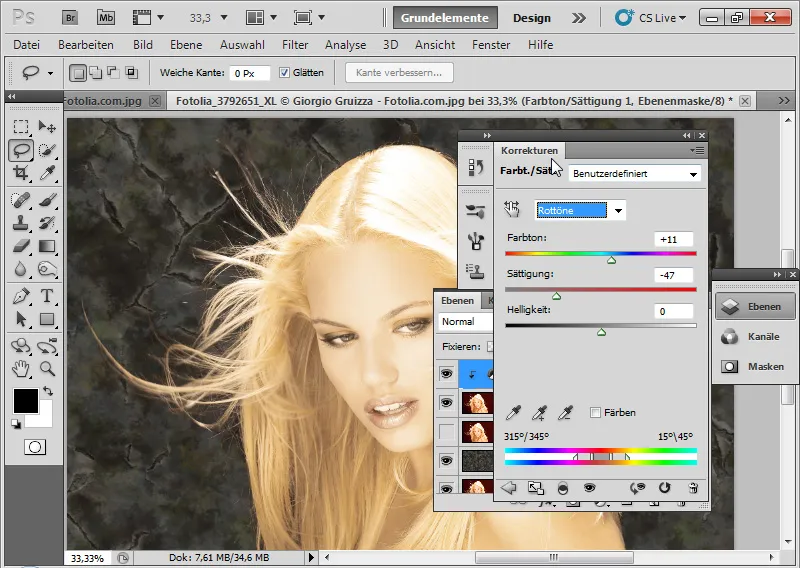
Seadistan Kihi maski värvtasemele musta värviga ja maalin punase värvilindi piirkondi valge, pehme Pintsli pintsliga. Nendes kohtades hakkab kehtima Värvtaseme küllastust. Värvilint kaob. Ja valmis!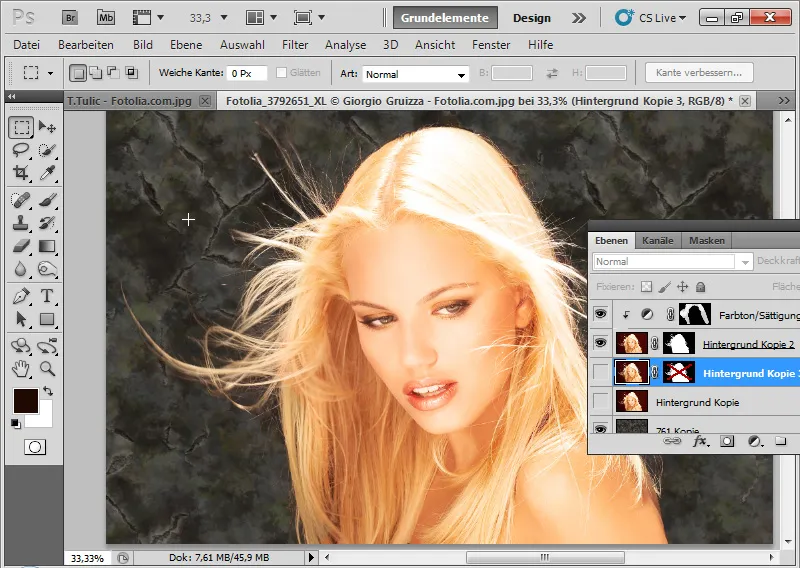
Värvdekontamineerimisel oleks piksleid muudetud hävitavalt. Efekt oleks järgmine – nähtav, kui Kihi mask on deaktiveeritud: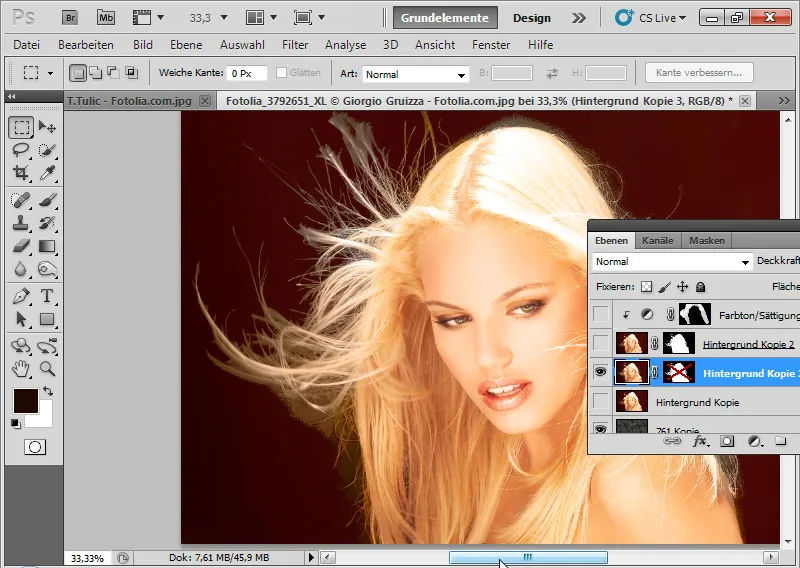
Seetõttu soovitan pigem värvilindi jaoks mittehävitavat muutmist läbi värvtaseme. Tulemuse detailne vaade:
Näide 2: Lokked - muutub keerukamaks erinevate läbipaistvuste tõttu
Siin muutub natuke nõudlikumaks, seetõttu lisasin kohe kahte taustapilti, et vabastamine oleks optimaalselt hinnatav. Pildiallikas: © Sorin Popa – Fotolia.de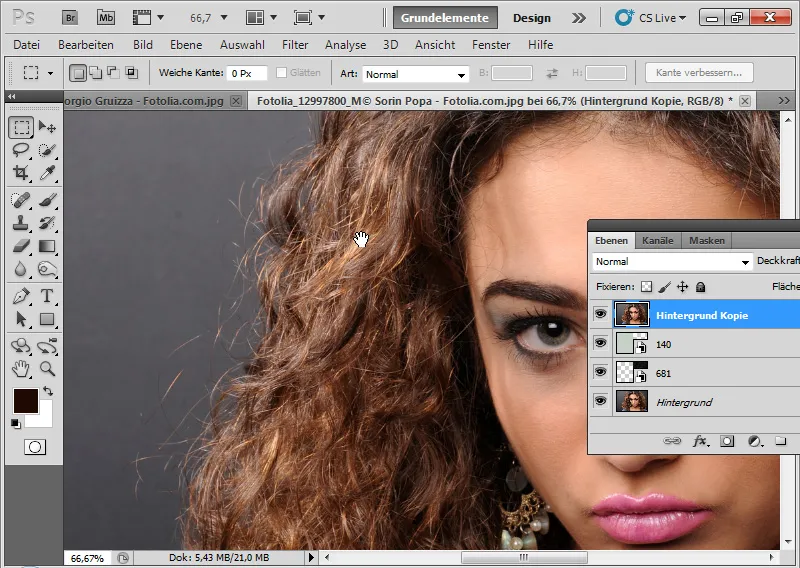
Valin juuksealad uuesti ükskõik millise valiku tööriistaga ja lähen dialoogi Vaibi parandamine (Ctrl+Alt+R).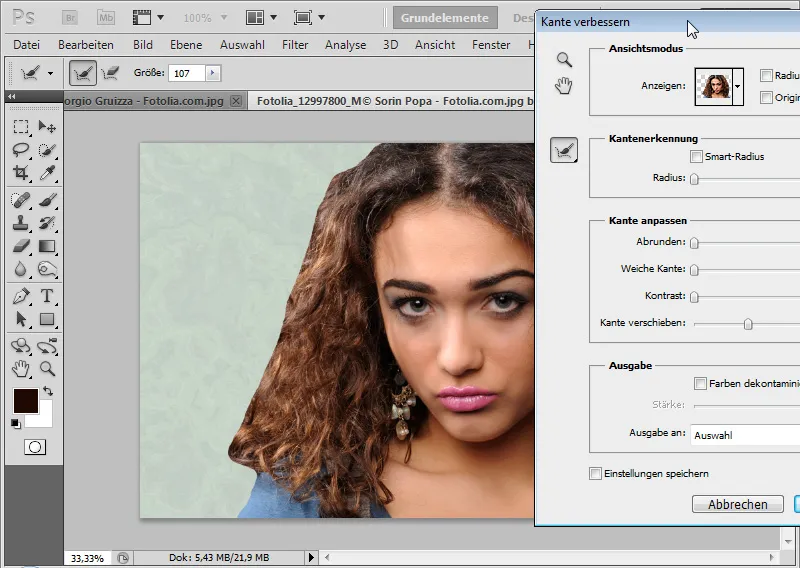
Nutikas raadius aktiveeritakse keskmise raadiuse korral. Raadiuse parandamise tööriista (E) kasutades valin nüüd laiendatud tuvastusalad.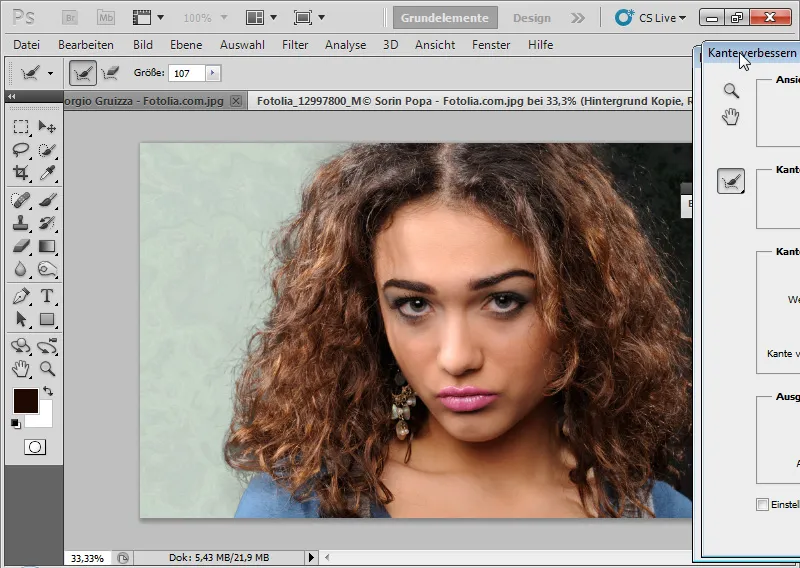
Kohtades, kus siseruumides on liiga palju läbipaistvusi, saan kasutada tööriista Paranduste kustutamine taas redigeerimise tagasivõtmiseks. Hoides all Alt klahvi, saan vahetada kahe redigeerimise vahel.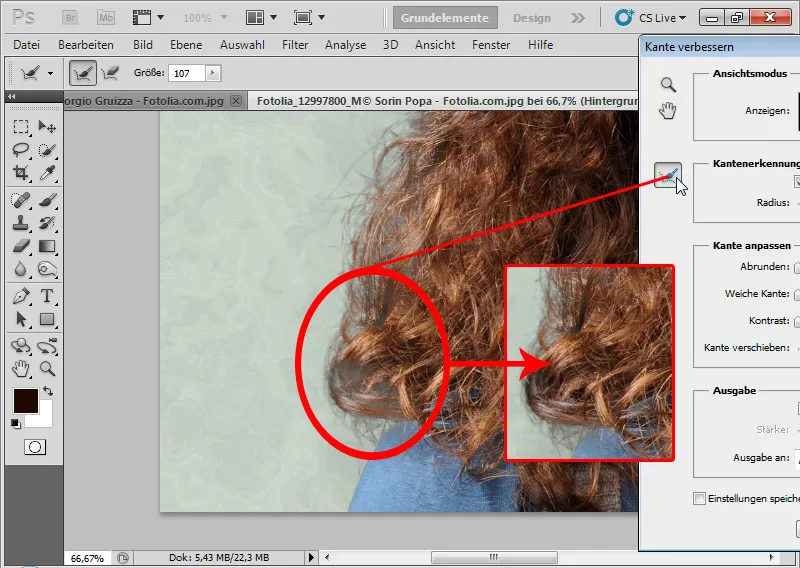
Kontrasti tõstan 10 protsenti ja Valiku serva umbes 30 protsenti.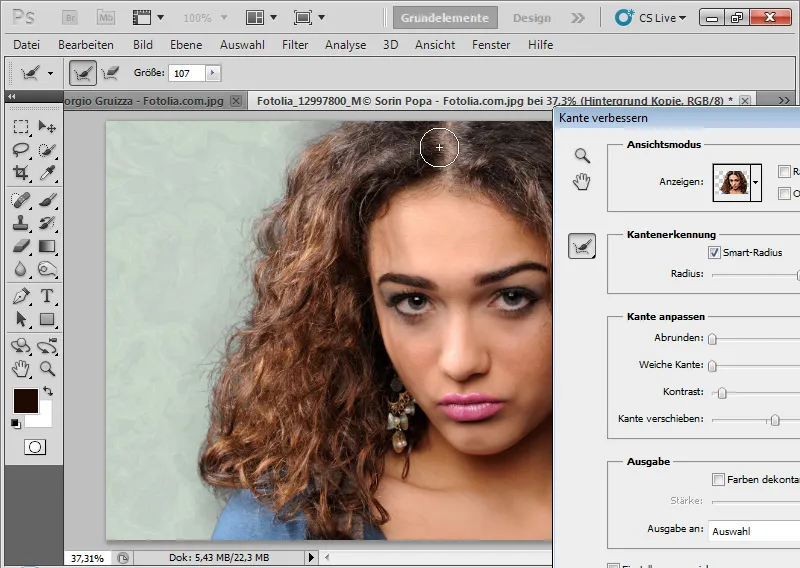
Värvidekontamineerimine toob keskmise tugevuse juures umbes 35 protsenti ka veidi värvi mahtu juuksevälisrääma. Sama saan aga teha ka kihi seadedes Värvisustoon. Seejärel saan oma Serva parandamise kinnitada väljundina Kihi maskina uuel kihil.
Vabastus pole küll täiuslik, kuid siiski detailne, hoolimata keerulistest läbipaistvustest ja juustest. Võrdluses teiste vabastustega (Ekstraheeri, Kanalivalik ja muud) näitab vabastus selle näidisfoto puhul serva- ja maskiparanduse kaudu eeliseid. Siiski vajab tulemus veel minimaalseid peenhäälestusi, näiteks, kopeerides osi väga korralikult vabastatud juustest ja kleepides neid pigem ebaõnnestunult vabastatud aladele.
Näide 3: Dialoogi Kante parandamine piirid
Kuid uus funktsioon CS5-s ei ole imerohi. Raskete vabastatud juuste korral nagu näidisfotol jõuab funktsioon oma piirideni.
Pildiallikas: © T. Tulic – Fotolia.de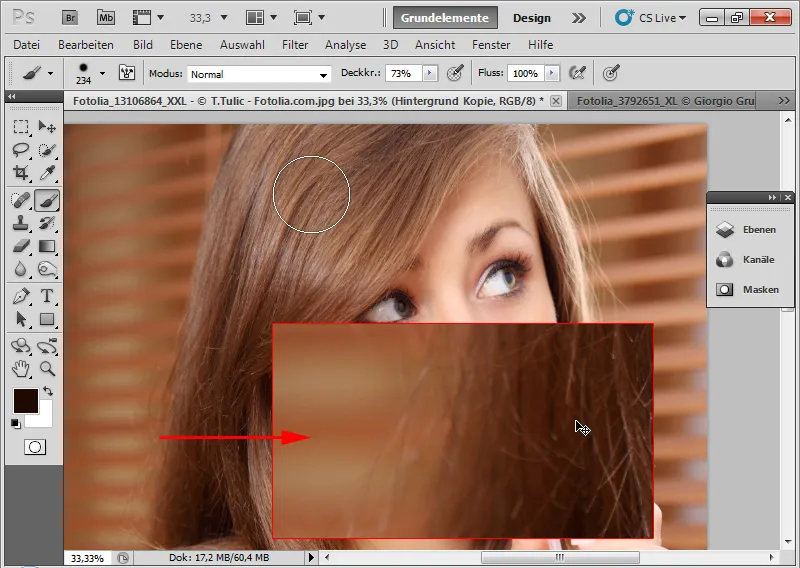
Siin on juuksetoon, mis vastab taustale. Lisaks ei ole ruloodel ühtne taust. Juuksed ei ole ka piisavalt teravad. Valin juuksealad ja kutsun esile dialoogi Kante parandamine. Sarnasel taustal toimib servade tuvastamine Nutika raadiuse abil päris korralikult.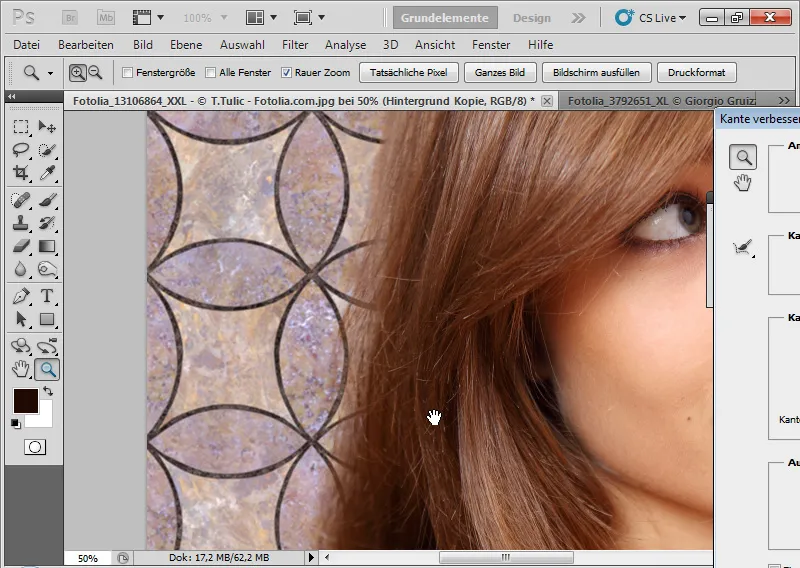
Mustal taustal ilmnevad tegelikud asjaolud.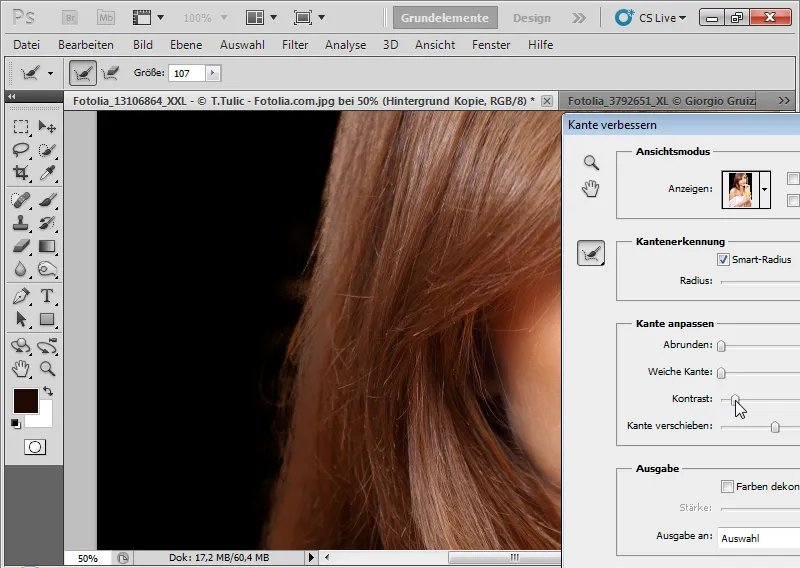
Dialoog Kante parandamine ei suuda juukseid taustast korrektselt isoleerida. Seal ilmnevad värvimustused. Raadiuse parandamise tööriista (E) kasutamine toimib pigem vastupidiselt ja tugevdab ruloodel olevaid heledaid alasid algsest taustast. Andkem tunnistust: ka teised levinud vabastusmeetodid ei suuda selles näites edukad olla. Siin aitab ainult juuste kopeerimine ja joonistamine trikkide abil. Just selliste rakenduste jaoks on alates CS5-st uues harja menüüs uued eelkonfiguratsioonid, mis simuleerivad loomulikke karvajooni omavaid pintslitippe. Seal on mõned pintslitipud, mis sobivad juuste joonistamiseks küllalt hästi. Uuel kihil olemasolevate juuste värviga, madala Kattevõimendusega on juukselõiked väga hästi simuleeritavad.